Pengantar
Portrait adalah program yang membantu Anda mengelola wadah buruh pelabuhan Anda. Jika Anda ingin menghapus , menghentikan, atau memulai ulang wadah buruh pelabuhan; Anda dapat dengan mudah melakukannya dengan antarmuka pengguna portainer (daripada menggunakan SSH dan mengetik semua jenis perintah). Anda dapat menyesuaikan setelan penampung, mengelola sumber daya, dan mengelola dari dalam penampung untuk mendapatkan perspektif.
Anggap saja Portainer sebagai versi GUI untuk mengelola container Anda dibandingkan dengan menggunakan CMD Line; sambil memiliki fungsi yang kuat seperti replikasi atau mengubah wadah di mana saja!
Portainer juga memungkinkan konfigurasi terpusat, pengelolaan, dan keamanan lingkungan Kubernetes dan Docker, memungkinkan Anda untuk memberikan 'Containers-as-a-Service' kepada pengguna Anda dengan cepat, mudah, dan aman.
Pada artikel ini, kita akan memasang Portainer dengan Docker di CentOS 8
Pemasangan
- Perbarui sistem Anda
dnf update -y- Aktifkan Repositori CE Docker
dnf config-manager --add-repo=https://download.docker.com/linux/centos/docker-ce.repo
- Instal Docker CE
dnf install docker-ce -y- Mulai Layanan Docker
systemctl start docker && systemctl enable docker- Verifikasi dan Uji Docker CE
docker run hello-world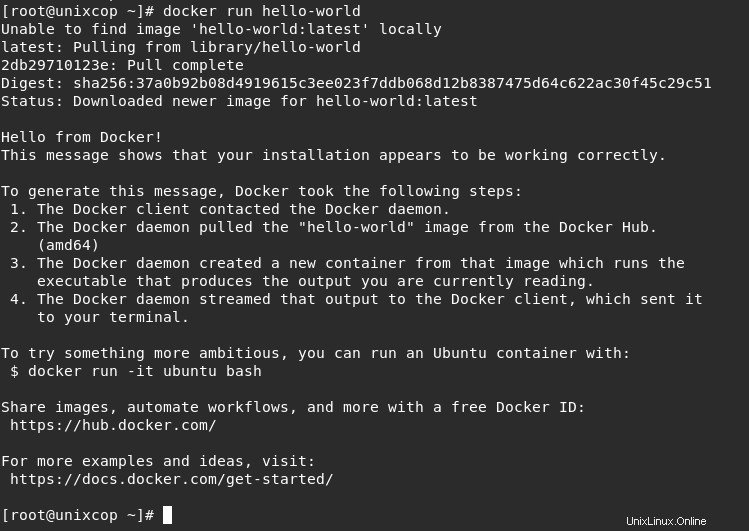
- Buat volume dan beri nama portainer-data
sudo docker volume create portainer-data- Kemudian Tarik Portainer image dari hub Docker dengan menjalankan perintah di bawah ini.
sudo docker run -d --name portainer -p 8090:9000 -v /var/run/docker.sock:/var/run/docker.sock -v portainer-data:/data portainer/portainer- “-d” :Terpisah untuk memulai penampung dalam mode terpisah
- “-p” :mengacu pada port untuk membuat pemetaan port di dalam container mendengarkan pada port 9000 dan untuk koneksi di luar container pada port 8090
- “-v” :mengacu pada volume pemasangan /var/run/docker.sock pada wadah ke /var/run/docker.sock pada cangkang asli. dan portier-data dan data adalah titik pemasangan yang sama.
- “penyampai/petugas” :nama gambar.
- Mulai Potrait
docker start portainerAkses Portainer
- Navigasi ke browser Anda dan akses Portainer dengan menggunakan http://server_IP:8090 dan atur kata sandi admin dan selesaikan instalasi seperti yang ditunjukkan di bawah ini.
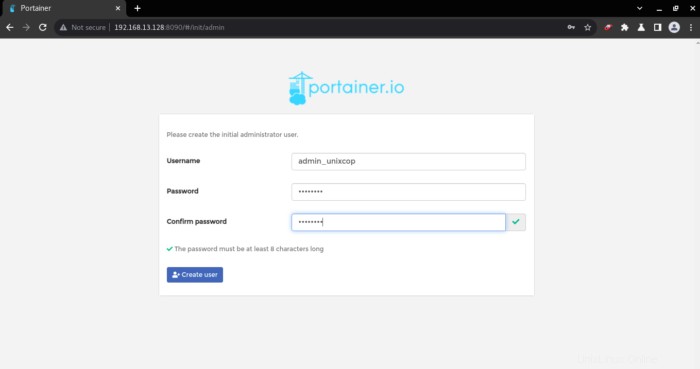
- Kami akan mengkonfigurasi Portainer untuk “mengelola lingkungan Docker lokal” pilih lingkungan Docker Lokal dan klik tombol Hubungkan seperti yang ditunjukkan di bawah ini
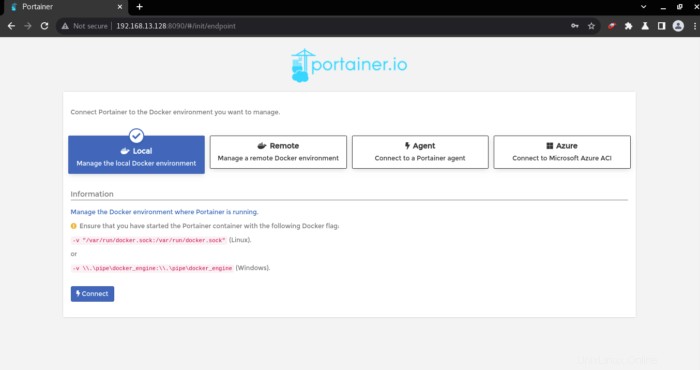
- Anda akan diarahkan ke dasbor Portainer, pilih “local docker” seperti gambar di bawah ini
- Sekarang Anda dapat mengakses container atau mengontrol, menghapus, dan membuat container di dalam GUI melalui Portainer.
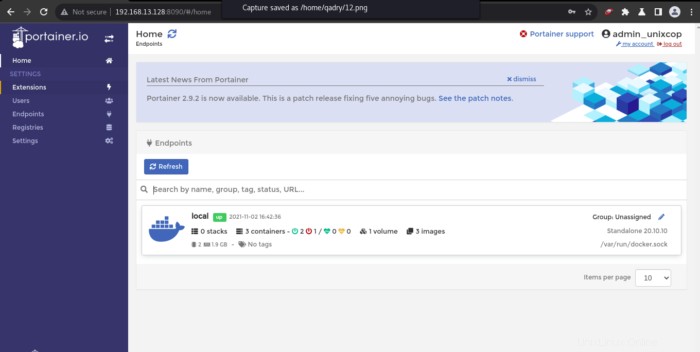
- Anda dapat melihat semua info tentang wadah, gambar, jaringan, volume, dan Template Anda.
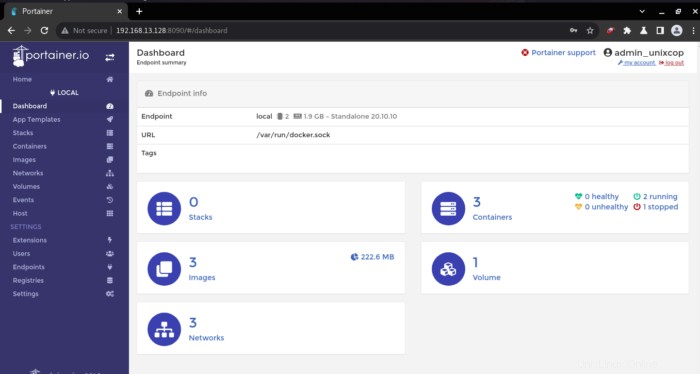
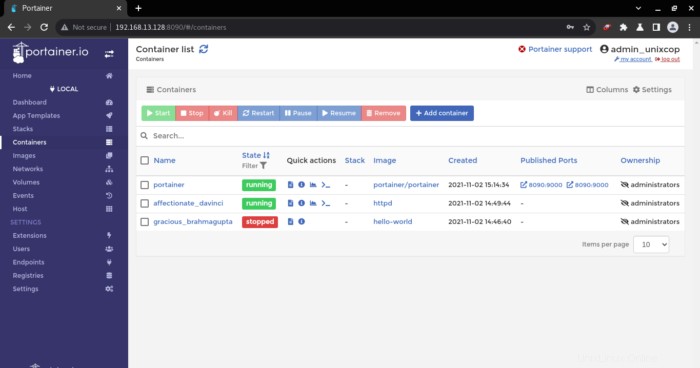
- Membuat Wadah Menggunakan GUI Portainer (Opsional)
Di bawah opsi Tambahkan Template, Klik pada template “nginx” seperti yang ditunjukkan
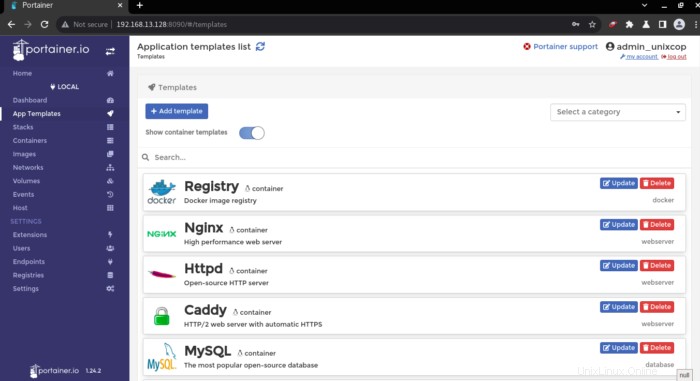
- Tetapkan nama untuk container kemudian konfigurasikan portnya dan klik tombol “Deploy the container” seperti yang ditunjukkan
untuk contoh saya, saya akan memilih gambar nginx
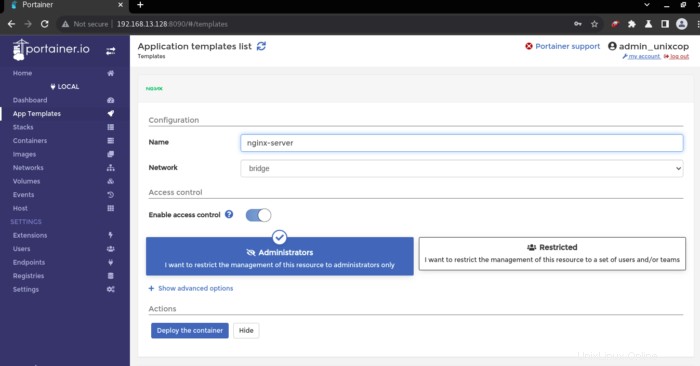
- Sekarang Anda dapat melihat container yang dibuat dari opsi "Containers". Anda dapat melihat pada gambar di bawah bahwa wadah bernama "nginx-server" sedang berjalan seperti yang ditunjukkan di bawah ini
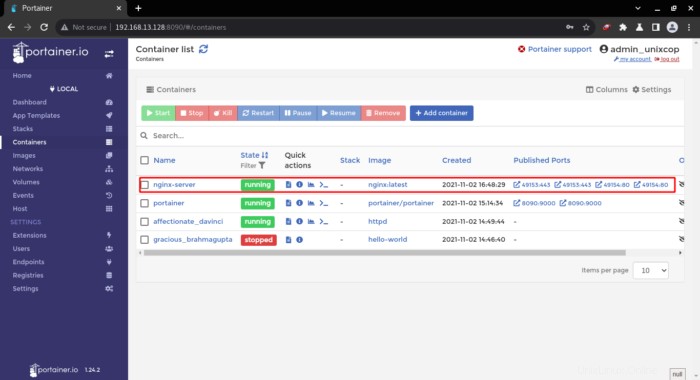
Kesimpulan
Jadi Dalam panduan instalasi ini, kami mengilustrasikan cara menginstal Portainer dengan Docker di CentOS 8
Juga Untuk menginstal Portainer dengan Docker di Ubuntu 20.04, silakan kunjungi artikel ini Instal Portainer di Ubuntu
Terima kasih!!!